Kaip šalinti „Samsung TV“ interneto ryšio triktis
Ką daryti, jei patiriate problemų su televizoriaus interneto ryšiu ir negalite naudotis išmaniojo televizoriaus funkcijomis? Sužinokite, kaip patikrinti interneto ryšio būseną ir jį pataisyti.
Pastaba. 2018 m. ar anksčiau pagaminti „Samsung“ televizoriai nepalaiko 5 GHz signalo. Galite išsiaiškinti, ar jūsų „Samsung“ televizorius palaiko 5 GHz belaidį ryšį, patikrindami 802.11a, 8002.11n arba 802.11ac konfigūraciją. Jeigu savo televizoriuje matote šią specifikaciją, galėsite prisijungti prie 5 GHz signalo. Detalesnės informacijos ieškokite televizoriaus instrukcijoje.
Patikrinkite tinklo būseną
Jei nepavyksta prijungti išmaniojo televizoriaus prie interneto, patikrinkite tinklo būseną. Galite patikrinti interneto ryšio parametrus ir sužinoti, kur nepavyksta užmegzti ryšio.

Pastaba. Šiame straipsnyje aprašomi „Samsung“ išmanieji televizoriai (t.y., tie, kurie galli prisijungti prie interneto). Iliustracijos gali šiek tiek skirtis, priklausomai nuo jūsų televizoriaus modelio ir jame veikiančios programinės įrangos versijos.
1 veiksmas. Paspauskite meniu mygtuką savo nuotolinio valdymo pulte.
2 veiksmas. Pereikite į „Settings“ (nustatymai) naudodami mygtukus su rodyklėmis nuotolinio valdymo pulte.
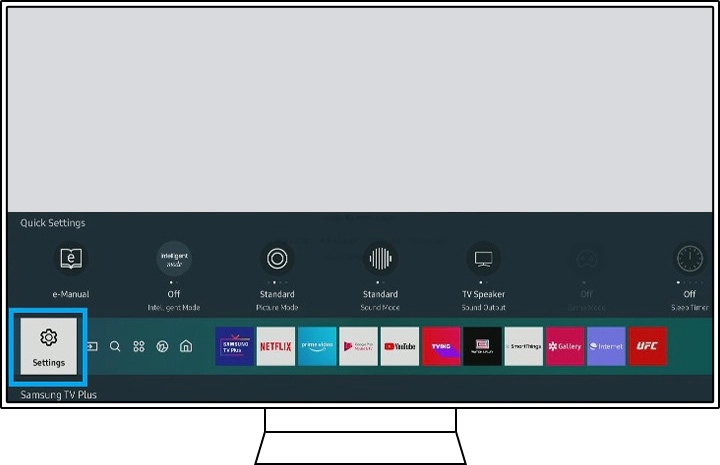
3 veiksmas. Meniu „General“ (bendra) pasirinkite „Network“ (tinklas).
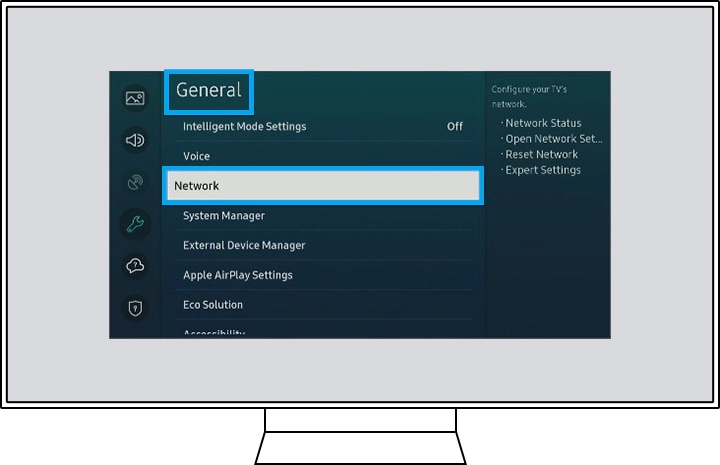
4 veiksmas. Pasirinkite „Network Status“ (tinklo būsena).
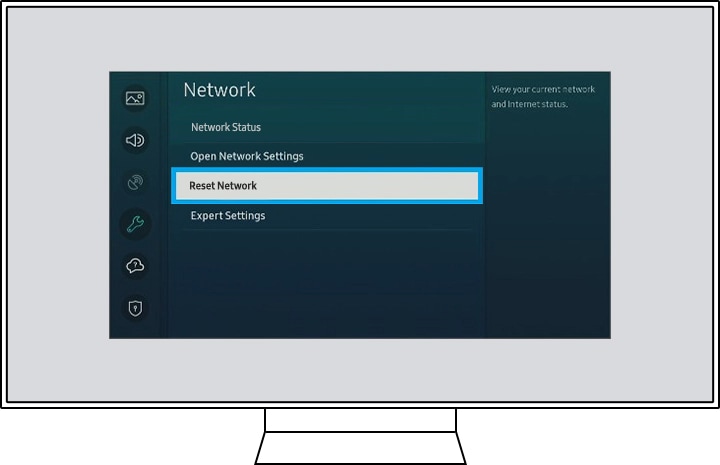
5 veiksmas. Šiame ekrane galima matyti tinklo būseną. Be to, galite patikrinti IP parametrus (angl. IP Settings) ir pabandyti prisijungti iš naujo.
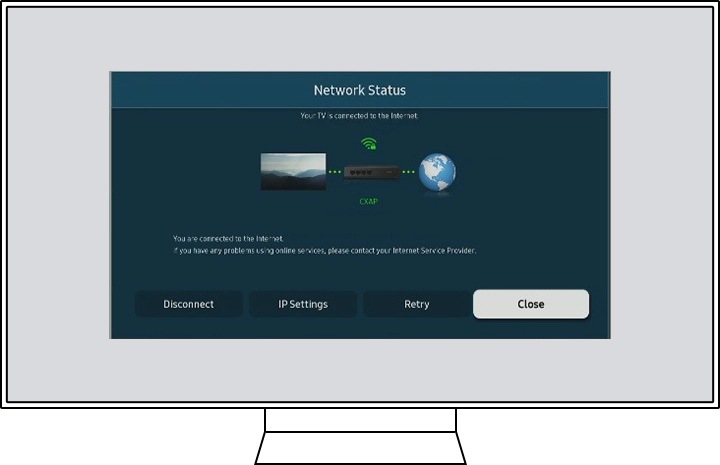
Trikčių šalinimas naudojant tinklo būseną
Ekrane „Network Status“ (tinklo būsena) matysite televizoriaus, maršrutizatoriaus ir interneto ryšio būseną. Žali taškai rodo, kad ryšys yra, o raudonas X reiškia, kad ryšio nėra.
1 variantas. Jei televizorius neprisijungia prie maršrutizatoriaus, turėtumėte patikrinti ir televizoriaus, ir maršrutizatoriaus ryšį. Patikrinkite šiuos dalykus.
- Įsitikinkite, as visi prie maršrutizatoriaus prijungti kabeliai yra gerai prijungti.
- Paleiskite maršrutizatorių iš naujo. Atjunkite maitinimą, palaukite maždaug 1 minutę, tuomet maitinimą prijunkite iš naujo.
- Prie maršrutizatoriaus pabandykite prijungti kokį nors kitą įrenginį. Jei naujai prijungtas įrenginys veikia, tai reiškia, jog ryšio problemų turi jūsų televizorius. Jei naujai prijungtas įrenginys prie interneto neprisijungia, reiškiasi, jog netinkamai veikia veikia maršrutizatorius.

2 variantas. Jei maršrutizatorius veikia netinkamai, tai yra interneto teikėjo problema.
- Turite susisiekti su naudojamų interneto paslaugų teikėju.

Papildomi interneto ryšio patarimai
Iškilus interneto ryšio problemai, galite pabandyti ją išspręsti ne tik peržiūrėdami tinklo būseną, bet ir kitais būdais. Rekomenduojame naudoti toliau nurodytus būdus.
- Jei naudojate belaidį ryšį, atstumas tarp modemo ar maršrutizatoriaus ir televizoriaus turi būti ne didesnis kaip 15 m ir tarp jų neturi būti jokių kliūčių. Jei tarp jų yra kokių nors kliūčių arba atstumas yra didesnis nei 15 m, reikalingas belaidis stiprintuvas.
- Patikrinkite IP nuostatas. Jas galite peržiūrėti taip: Nustatymai > Bendrieji (jei nematote šios parinkties, pereikite prie sekančio žingsnio) > Tinklas > Tinklo būsena > IP nuostatos.
- Patikrinkite, ar nėra programinės įrangos atnaujinimų. Tai galite pamatyti eidami į Nustatymai > Pagalba > Programinės įrangos naujinys > Atnaujinti dabar.
- Išbandykite televizoriaus savidiagnostikos funkciją. Ją galite pamatyti atlikę šiuos žingsnius: Nustatymai > Pagalba > Įrenginio priežiūra (Įrenginio priežiūros funkcija galima 2020 m. ir 2021 m. „Samsung“ televizorių modeliuose. Jeigu jūsų televizorius senesnis, praleiskite šį žingsnį.) > Įrenginio priežiūra > Savidiagnostika.
Jei šie būdai nepadeda išspręsti interneto ryšio problemos, pabandykite atkurti tinklo nustatymus ir, jei nepadeda ir tai, atkurkite televizoriaus gamyklinius parametrus. Vėliau beliks tik iš naujo prisijungti pre interneto. Kaip atlikti šiuos trikčių šalinimo veiksmus paaiskiname žemiau.
Čiupkite savo nuotolinio valdymo pultą, paspauskite mygtuką „Pagrindinis“ ir eikite į „Nustatymai“. Naršykite meniu ir raskite Nustatymai > Bendra > Tinklas. Užveskite žymiklį ant parinkties Tinklo nustatymų atkūrimas ir pasirinkite TAIP. Paleiskite televizorių iš naujo.
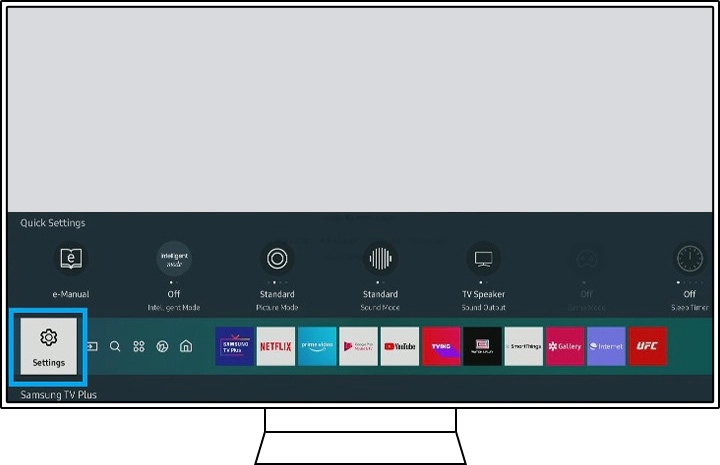
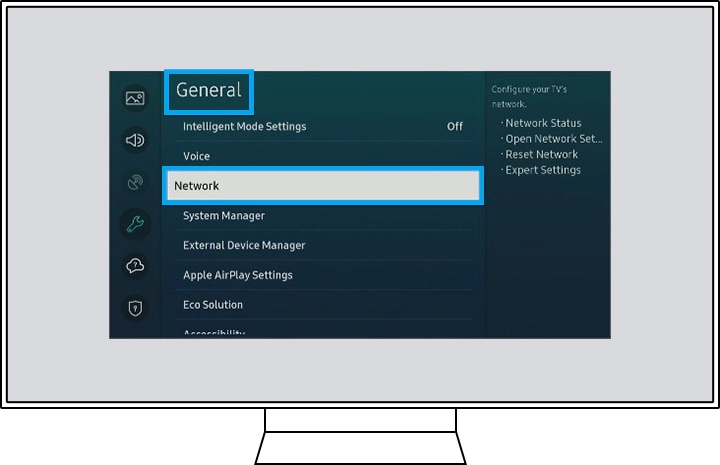
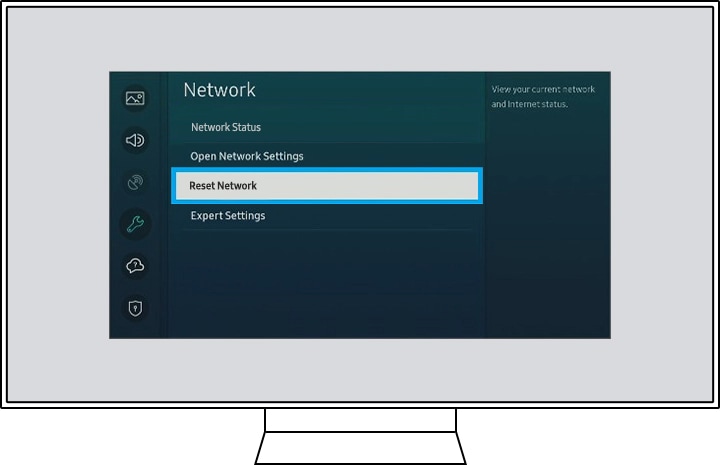
Apsilankykite tam skirtame „Samsung“ palaikymo puslapyje ir sužinokite Kaip atkurti televizoriaus gamintojo parametrus.
Atkūrę gamyklinius parametrus, turite vėl prisijungti prie interneto. Yra du būdai prijungti išmanųjį televizorių prie interneto: belaidis ir laidinis ryšys. Prisijungti galima taip.
1 veiksmas. Paspauskite meniu mygtuką savo nuotolinio valdymo pulte.
2 veiksmas. Televizoriaus nuotolinio valdymo pulto pagalba pasirinkite Nustatymai.
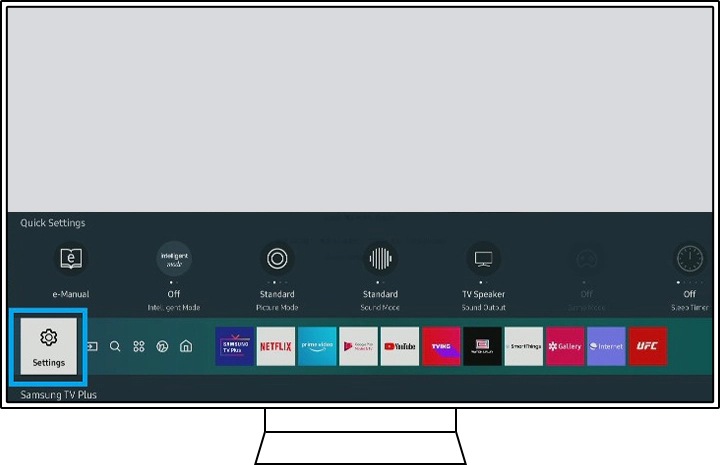
3 veiksmas. Pasirinkite Bendra (kai kuriuose televizoriuse šio žingsnio nėra; pereikite į 4 veiksmą).
4 veiksmas. Pasirinkite Tinklas.
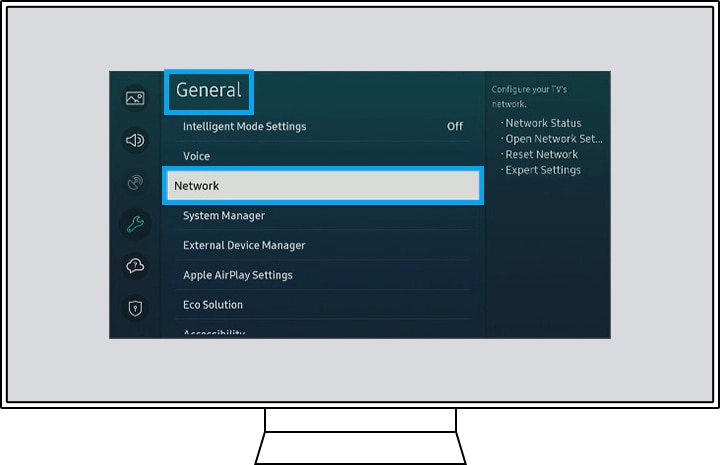
5 veiksmas. Pasirinkite Atidaryti tinklo nustatymus (angl. Open Network Settings).
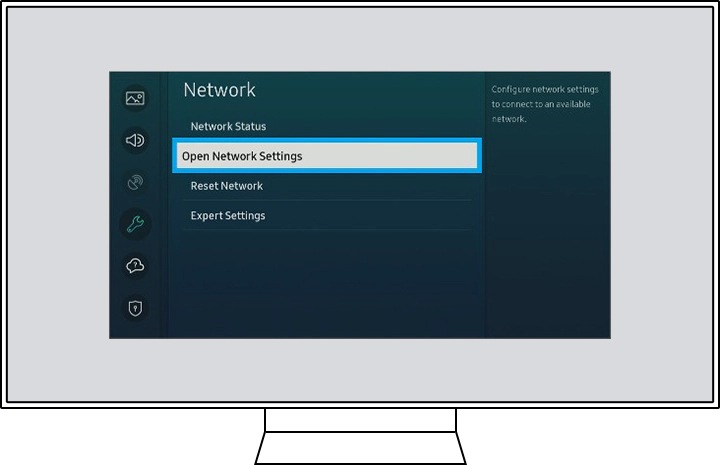
6 veiksmas. Pasirinkite belaidį arba laidinį ryšį. Jei pasirinksite laidinį ryšį, televizorius bus prijungtas prie interneto ir jokių kitų veiksmų atlikti nereikės. Jei jungiatės prie belaidžio ryšio tinklo, tuomet pasirinkite tinklą, prie kurio norite jungtis ir įveskite slaptažodį, kuris yra ant jūsų maršrutizatoriaus.
Jei jums reikia išsamesnės pagalbos, apsilankykite „Samsung Community“ forume. „Samsung Community“ forumas yra platforma, kurioje galite rasti naudingos informacijos ir patarimų, susijusių su „Samsung“ technologijomis ir susilaukti bendruomenės narių bei ekspertų pagalbos.
Dėkojame už jūsų atsiliepimus
Atsakykite į visus klausimus.